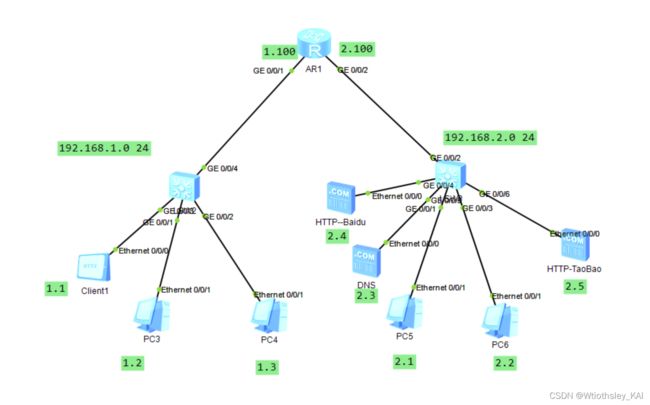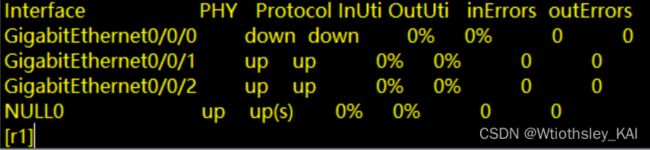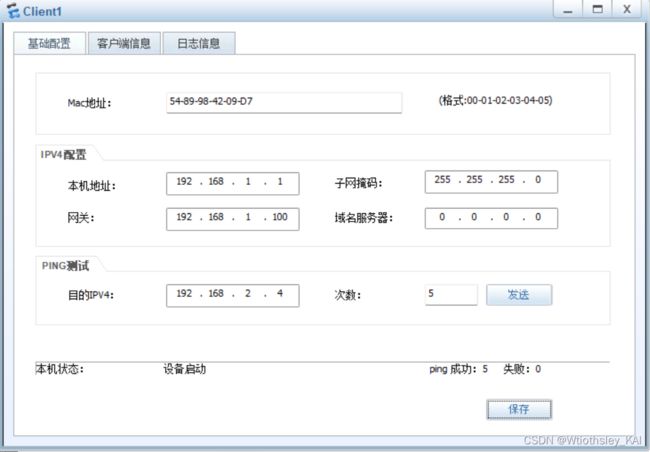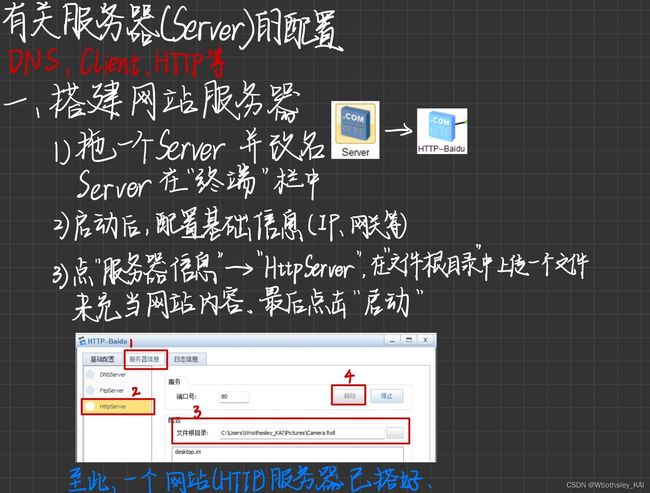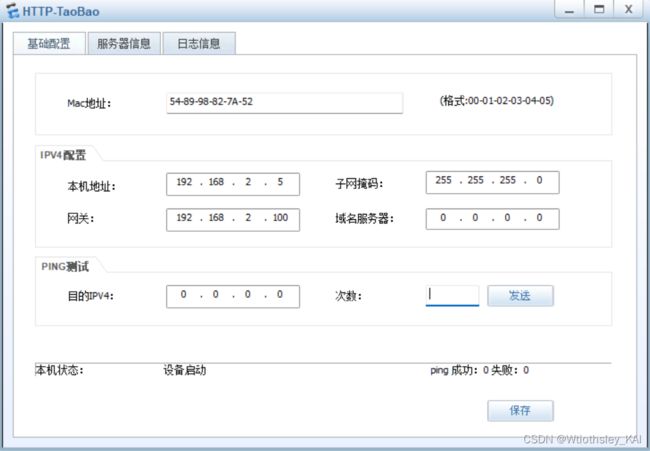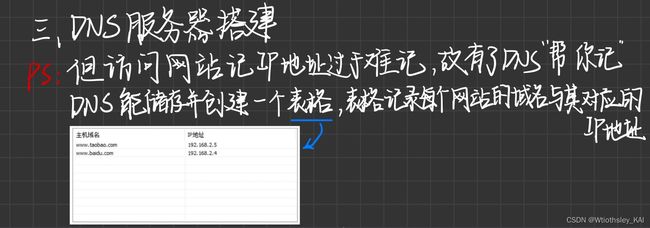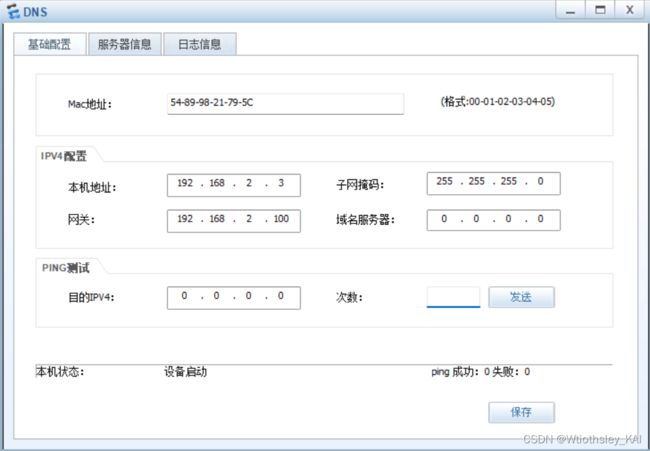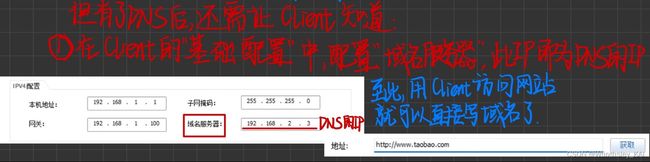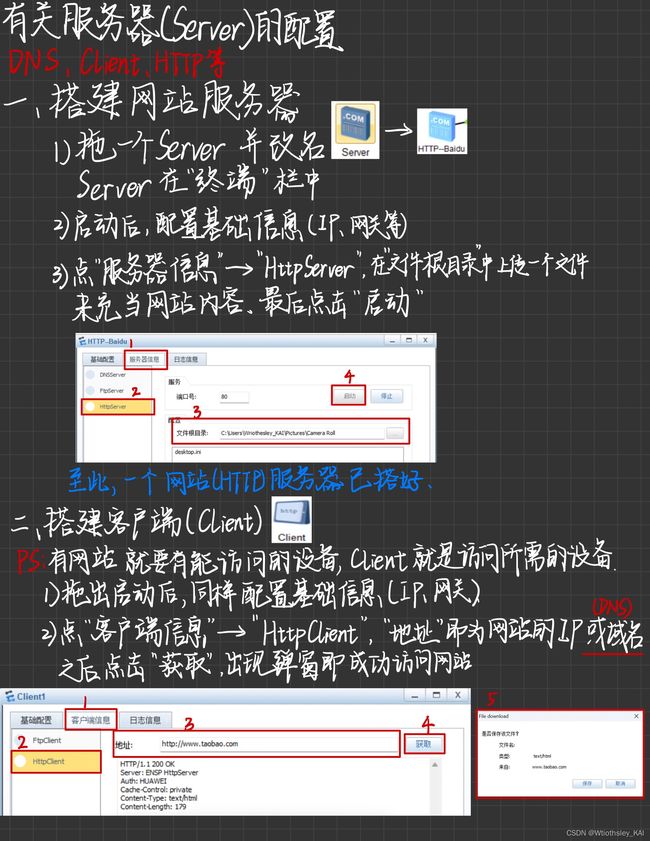【DNS,Server的配置】Client客户端访问Server服务器的过程和基础配置操作
第一步:搭建好一个拓扑图(如图)启动所有设备;建议先将ip设好并用文本呈现出来
———————————————————分割线————————————————————
第二步:先设置路由器r1,配置其端口(网关)GE0/0/1和GE0/0/2
1)
[Huawei]sysname r1————给系统命名为“r1”
2)[r1]interface GigabitEthernet 0/0/1—————进入GE0/0/1接口
3)[r1-GigabitEthernet0/0/1]ip address 192.168.1.100 24————设置0/0/1接口的IP地址
4)[r1-GigabitEthernet0/0/1]quit————返回上一层
[r1]interface GigabitEthernet 0/0/2—————进入GE0/0/2接口
5)[r1-GigabitEthernet0/0/2]ip address 192.168.2.100 24————设置0/0/2接口的IP地址
6)[r1-GigabitEthernet0/0/2]quit————返回上一层
[r1]display interface brief ————展示简洁接口表
确认无误无报错后退回初始层级并保存(save,然后y)
最后,检测一下网是否连通(ping指令)
192.168.1.0 /24广播域中的任意主机ping 192.168.2.0 /24广播域的任意终端ip
成功,代表两广播域已连通
———————————————————分割线————————————————————
第三步: 按照预先设计好的ip地址,逐一配置每个终端(这里以Client1为例)输入它们的ip地址,网关,子网掩码
1)Client1的配置
配置基础配置 IP地址:192.168.1.1 网关:192.168.1.100 子网掩码:255.255.255.0
———————————————————分割线————————————————————
2) Server1——HTTP服务器(模拟baidu网站)的配置
配置基础配置 IP地址:192.168.2.4 网关:192.168.2.100 子网掩码:255.255.255.0
配置服务器信息 既然是模拟HTTP服务器,则这里需要以下操作:
———————————————————分割线————————————————————
3)Server2——HTTP服务器(模拟taobao网站)的配置
配置基础配置 IP地址:192.168.2.5 网关:192.168.2.100 子网掩码:255.255.255.0
配置服务器信息 taobao的HTTP服务器模拟同理,配置服务器信息跟baidu一样的操作,这里不再赘述
———————————————————分割线————————————————————
4)Server3——DNS服务器的配置
DNS的介绍(如下图):
配置基础配置 IP地址:192.168.2.3 网关:192.168.2.100 子网掩码:255.255.255.0
———————————————————分割线————————————————————
第四步:在Client客户端的“基础配置”中,设置“域名服务器”(即DNS的ip)
———————————————————分割线————————————————————
第五步:测试
在Client客户端中,依次点击“客户端信息”——“HttpClient”,在“地址”一栏中输入你在DNS中设置的域名,然后点击“获取”,出现弹窗后代表访问该网站(域名)成功。如下图:
———————————————————分割线————————————————————
结束
至此, Client访问Server过程与基础操作已全部完成
———————————————————分割线————————————————————